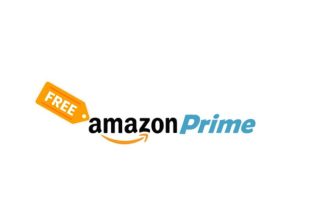Wie bei jeder Version von Windows haben Sie auch bei Windows 11 die Möglichkeit, die automatischen Updates über Windows Update zu deaktivieren. Diese Facette von Windows sorgt dafür, dass Sie alle aktuellen Updates automatisch erhalten. Es kann jedoch sein, dass Sie aus irgendeinem Grund diesen Dienst auf Ihrem Computer deaktivieren möchten. Daher finden Sie hier ein vollständiges Tutorial, das Ihnen den einfachsten Weg zeigt, automatische Updates vorübergehend zu deaktivieren.
Es kann jedoch sein, dass Sie aus irgendeinem Grund diesen Dienst auf Ihrem Computer deaktivieren möchten. Daher finden Sie hier ein vollständiges Tutorial, das Ihnen den einfachsten Weg zeigt, automatische Updates vorübergehend zu deaktivieren.
Deaktivieren von Updates über die Windows-Einstellungen
Der Vorgang ist mit wenigen Klicks erledigt. Sie müssen nur in die Windows-Einstellungen gehen, um die automatischen Updates für fünf aufeinanderfolgende Wochen zu deaktivieren. Nach Ablauf dieser Frist müssen Sie den Vorgang wiederholen. Damit Sie alles richtig machen, ist es wichtig, dass Sie die folgenden Schritte sorgfältig befolgen. So gehen Sie vor:
- Als Erstes gehen Sie bitte in die Windows-Suchleiste und geben Sie „Einstellungen“ ein.
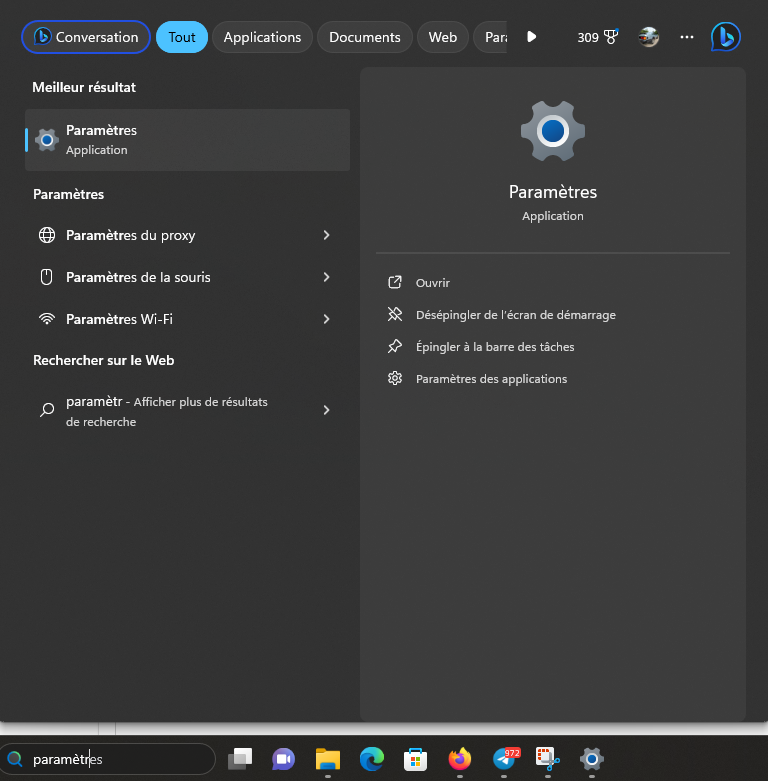
- Klicken Sie darauf und wählen Sie „Windows Update“, der Eintrag befindet sich ganz unten auf der linken Seite.
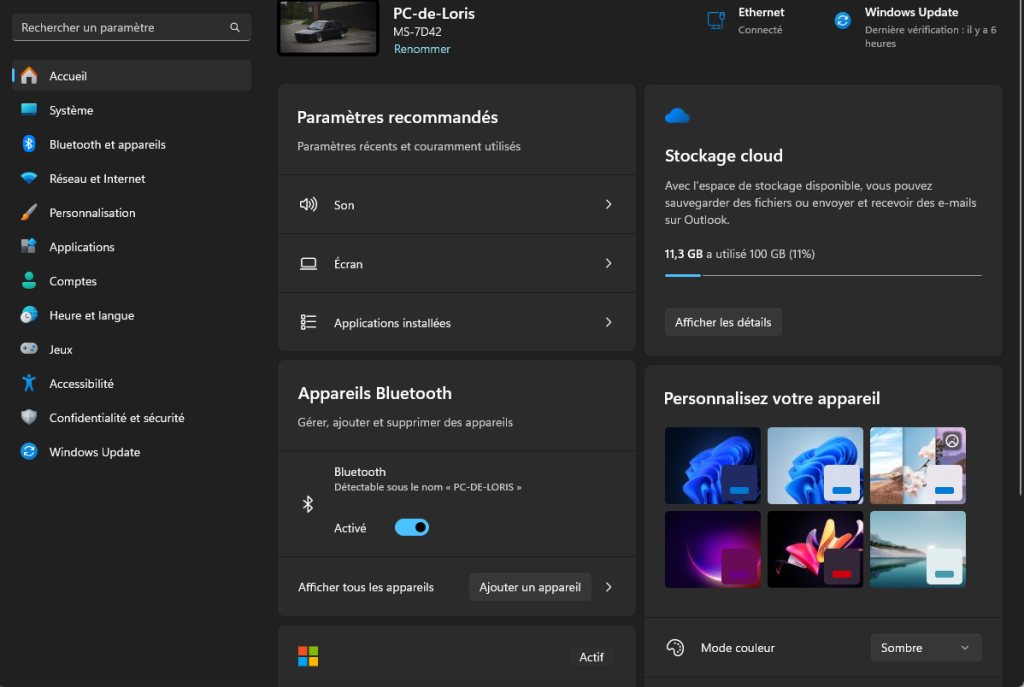
- Wenn Sie dies getan haben, suchen Sie nach der Option „Updates anhalten“ und rollen Sie den kleinen Reiter aus.
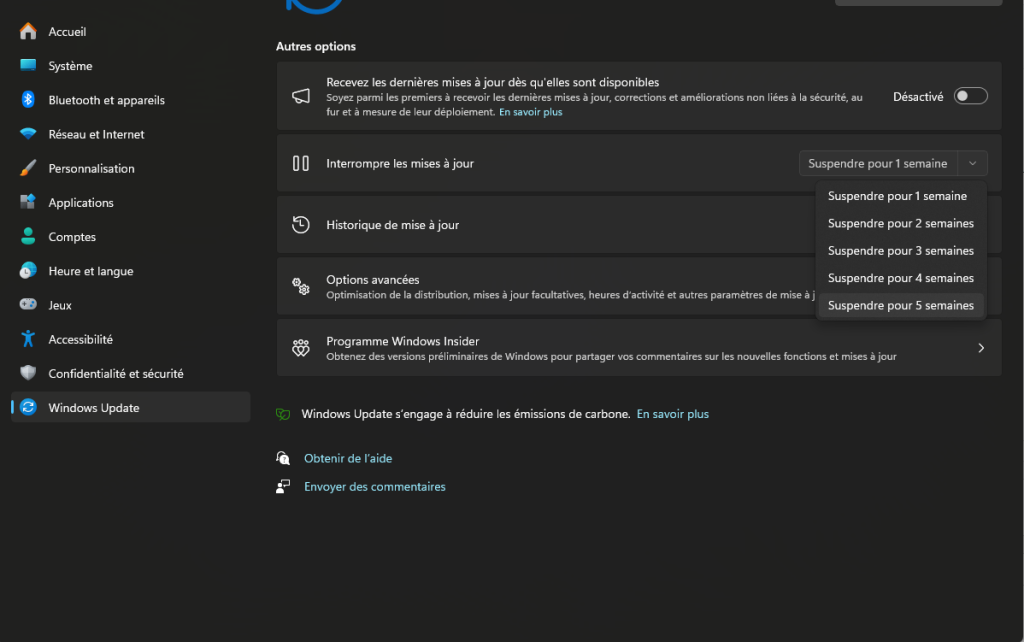
- Sie haben die Wahl, die Updates zwischen einer und fünf Wochen auszusetzen. Wählen Sie, was Ihnen am besten gefällt, und setzen Sie Ihre Wahl dann um.
Sie kennen nun einen der einfachsten Tricks, um die automatischen Updates unter Windows 11 zu stoppen. Wir hoffen, Ihnen damit so gut wie möglich geholfen zu haben.